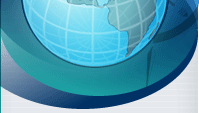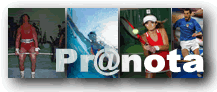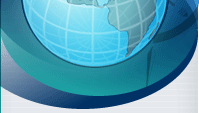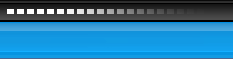##???##
|
##???##
|
 Funzionalità operative per classi di utenti
Funzionalità operative per classi di utenti
|
 Navigatore generico
Navigatore generico
 Licenziatario servizio
Licenziatario servizio
 Amministratore di 1° Livello
Amministratore di 1° Livello
|
|
|

|
|

|
|
N/Navigatore generico
|
|
Funzione
|
|
Descrizione
|
|
|
|

|
|
[286]Servizio : Termini contrattuali
|
|
Pagina di visualizzazione delle regole contrattuali che regolamentano il servizio
|
|
[288]Elimina prenotazioni personali
|
|
Questa funzione permette di eliminare una prenotazione già effettuata.
Non è possibile eliminare prenotazioni precedenti alla data corrente.
Cliccare su "Aggiorna data", dopo aver impostato una data diversa, per aggiornare la visualizzazione a partire dalla nuova data.
Cliccare su "Vai a oggi" per aggiornare la visualizzazione a partire dalla data odierna
Per eliminare una prenotazione:
cliccare sulla riga interessata
controllare l'esatta selezione sulla successiva pagina di conferma
fare click sul pulsante "Elimina"
Controllare l'esito della cancellazione nella pagina successiva
Cliccare su "Nuova funzione" per riaccedere al Menù Funzioni disponibili
Nota:
=====
Problemi di connessione, o di rete non sono sempre individuabili pertanto si consiglia, per quanto concerne tutte le operazioni che producono scritture fisiche di dati, di accertarsi comunque dell'avvenuta esecuzione rieseguendo la funzione principale.
|
|
[289]Prenota impianto attività
|
|
Cliccando su questa funzione si accederà all'elenco delle attività che è possibile prenotare.
Appena selezionata una di esse comparirà un'altra schermata con impostata la data corrente come giorno predefinito in cui effettuare la prenotazione.
Per cambiare data impostarne un'altra e cliccare su "Aggiorna data".
Per reimpostare la data attuale cliccare su "Vai a oggi".
Più in basso sarà visibile lo schema con il numero di impianti prenotabili e gli orari liberi di colore verde.
In rosso saranno riportati gli orari e i nomi di Login "Nick-Name" di coloro che hanno già prenotato.
In colore grigio le ore o il giorno di chiusura(solo se previsto).
In colore grigio/verde le ore di pausa quotidiano (es. pranzo, solo se previste) .
Il link "Mostra/Nascondi dettagli attività" fornisce solo informazioni più o meno dettagliate sull'attività selezionata.
Cliccare sull'orario che interessa, la schermata di conferma che seguirà riepilogherà i dettagli della prenotazione che ci si accinge ad eseguire.
Controllare molto bene le informazioni di riepilogo (Attività prenotata, Data, n° impianto, ora inizio, ora fine).
Controllare anche il riepilogo del costo della prenotazione.
Se tutto è Ok confermare la prenotazione cliccando sul pulsante "Prenota immediatamente" ed eventualmente stampare la pagina di conferma successiva.
Se qualcuno ha eseguito, da qualche altro computer nel mondo, una prenotazione uguale alla vostra più velocemente sarete messi al corrente da un messaggio.
Per prenotare più ore consecutive selezionare "Nuova prenotazione" dopo aver terminato le prenotazioni per ogni singola ora.
Non è possibile effettuare prenotazioni precedenti alla data corrente.
|
|
[287]Tutte le mie prenotazioni
|
|
Come si può facilmente intuire con questa funzione ho la possibilità di poter vedere riepilogate tutte le prenotazioni effettuate a partire da una certa data ad oggi.
Modificando opprtunamente la data di inizio visualizzazione potrò avere interessanti notizie circa l'utilizzo di questo servizio.
(Notare a pié pagina i totalizzatori della spesa sostenuta e dei bonus goduti).
|
|
[290]Filo diretto
|
|
Questa funzione permette di inviare direttamente messaggi e-mail all'indirizzo riservato del licenziatario del servizio.
L'invio non avviene tramite il proprio computer ma direttamente dal "Server" che ospita il servizio.
Ciò comporta due notevoli vantaggi:
1)Il messaggio arriverà in tempi molto più rapidi non dovendo circolare in rete;
2)Potrete parlare con il fornitore del servizio anche se non avete installato il servizio di posta elettronica sul vostro computer;
|
|
[291]Gestione anagrafica
|
|
Questa funxione produce la lista completa di tutti gli utenti del servizio comprese le relative password.
E' quantomai necessario stampare periodicamente tale lista e riporla in luogo sicuro poichè, anche sè il portale adotta tutte le misure necessarie per la salvaguardia dei dati eseguendo procedure di back-up a giorni intercalati nel caso di guasti ai Database o catastrofi naturali si potrebbero perdere ugualmente e irrimediabilmente parte o la totalità dei dati.
E' inoltre possibile inviare a ciascun utente, in caso abbiano smarrito gli elementi di accesso al servizio (Login e Password) tali elementi al loro indirizzo di posta elettronica tramite l'apposito pulsante a forma di freccia della colonna "Invia".
|

|
|

|
|
L/Licenziatario servizio
|
|
Funzione
|
|
Descrizione
|
|
|
|

|
|
[267]Gestione area operativa
|
|
Questa funzione consente di impostare parzialmente alcune funzionalità che riguardano tutto il servizio.
Nella fattispecie, come si potrà vedere dalla schermata, sarà possibile intervenire sulla configurazione della valuta e sulle informazioni che si ritiene debbano vedere gli utenti durante la loro operatività nel servizio (ad es. si potrebbe voler comunicare una imminente campagna sconti o premi).
Le altre impostazioni disabilitate (sono visibili ma non modificabili) fanno riferimento al tipo di contratto che si è sottoscritto in sede di attivazione del servizio e possono essere variate solo dal personale amministrativo dalla società propritaria del software dello stesso previa adesione alle nuove condizioni di canone.
Il serviozio ha un periodo di funzionamento ben preciso e un orario di funzionamento ben preciso.
Al di fuori di tali limiti sia l'utente normale che il licenziatario non potranno operare.
Ovviamente operare al di fuori dei limiti di orario e al di fuori dei limiti di date comporta considerazioni totalmente differenti
Rientrando nella fascia oraria giusta l'operatività riprende per tutti, scaduto la data di validità del servizio è scaduto il canon a tempo e va rinnovato.
Aggiungere attività e/o impianti o modificare altre impostazioni sarà una cosa molto rapida, basterà comunicarlo con un messaggio da inviare tramite la "funzione filo diretto".
Tale messaggio giunge in modo prioritario al personale operativo del portale che Vi darà subito informazioni su come ottenere quanto richiesto.
Nel caso di aggiunte di nuove attività queste saranno immediatamente disponibili ma non saranno attive.
Per farlo dovrete configurarle tramite l'apposita funzione (vedi Aiuto in linea della funzione).
|
|
[262]Gestione impianti attività
|
|
Il serzvizio e caratterizzato dall'insieme di singole attività ciscuna delle quali può essere dotata di più impianti.
Questa scheda permette di impostare le caratteristiche di tutti gli impianti legati ad ogni singola attività.
|
|
[263]Gestione impianti attività (No Immagini)
|
|
Il serzvizio e caratterizzato dall'insieme di singole attività ciscuna delle quali può essere dotata di più impianti.
Questa scheda permette di impostare le caratteristiche di tutti gli impianti legati ad ogni singola attività.
|
|
[266]Gestione singole attività
|
|
Il serzvizio e caratterizzato dall'insieme di singole attività ciscuna delle quali può essere dotata di più impianti.
Questa scheda permette di impostare le caratteristiche di ogni singola attività ed il numero di impianti che ciascuna supporta.
Fare molta attenzione nella configurazione delle singole attività
Una errata impostazioni del tempo minimo prenotabile e/o dell'orario di apertura e chiusura dell'impianto, ad esempio, potrebbero far scomparire dalla visualizzazione le prenotazioni esegute e dare libere delle ore che non lo sono.
Vediamo nel dettaglio le varie opzioni:
============================
Nome attività:
Nome dell'attività. Se in elenco ci sono attività con nome "Inserire nuovo nome attività" significa che sono a disposizione per la configurazione altre attività e relativi impianti da configurare.
Tempo min. prenot.le(in minuti):
Periodo di tempo minimo prenotabile
Ora apertura impianti attività:
Oraririo di inizio funzionamento giornaliero.
Ora chiusura impianti attività:
Oraririo di fine funzionamento giornaliero.
Ora chiusura impianti attività:
Oraririo di fine funzionamento giornaliero.
Inizio pausa quotidiana :
Ora di inizio pausa giornaliera (immettere uno zero se non c'è pausa).
Fine pausa quotidiana :
Ora finale della pausa giornaliera (se inizio pausa è uguale a zero il valore non viene preso in considerazione).
Impianti disponibili in paua:
Se si imposta l'impianto a non prenotabile i clienti non avranno la possibilità di prenotare gli impianti dell'attività nelle fascie di tempo comprese nella pausa quotidiana, diversamente lo potranno fare.
N° Impianti :
Determina il numero di impianti che il cliente avrà a disposizione per quella attività. Il numero predefinito è quattro. Solo il personale operativo del portale può aumentare questo valore, contattarlo tramite l'opzione "Filo diretto" se si ritiene di dover aumentare tale valore.
Costo prenotaz. minima :
E' l'importo (iva compresa) che il cliente corrisponderà per il periodo minimo prenotabile.
Maggiorazione 1 :
E' l'importo (iva compresa) che il cliente corrisponderà se la prenotazione cadrà nel periodo in cui sono previste maggiorazioni di prezzo (immettere zero se non esistono intervalli di tempo in cui sono previste maggiorazioni di prezzo).
Maggiorazione 1 dalle ore ... alle ore :
Impostare la fscia oraria della prima maggiorazione.
Maggiorazione 2 :
E' l'importo (iva compresa) che il cliente corrisponderà se la prenotazione cadrà nel periodo in cui sono previste maggiorazioni di prezzo (immettere zero se non esistono intervalli di tempo in cui sono previste maggiorazioni di prezzo).
Maggiorazione 2 dalle ore ... alle ore :
Impostare la fscia oraria della seconda maggiorazione.
Note :
Spazio riservato per informazioni/considerazioni personali.
Stato attività :
Finchè questo valore non sarà impostato a "Attività in funzione", l'attività non sarà resa disponibile al pubblico dei clienti.
Chius.Sett.le :
Giorno di chiusura settimanale (immettere uno zero se non c'è chiusura settimanale).
Chius.Sett.le dalle ore:
Inizio periodo di tempo del giorno di chiusura settimanale in cui l'attività non è disponibile al pubblico clienti. (immettere uno zero se la chiusura è per tutto il giorno).
Chius.Sett.le alle ore:
Fine periodo di tempo del giorno di chiusura settimanale in cui l'attività non è disponibile al pubblico clienti.
|
|
[261]Gestione singole attività (No Immagini)
|
|
Il serzvizio e caratterizzato dall'insieme di singole attività ciscuna delle quali può essere dotata di più impianti.
Questa scheda permette di impostare le caratteristiche di ogni singola attività ed il numero di impianti che ciascuna supporta.
Fare molta attenzione nella configurazione delle singole attività
Una errata impostazioni del tempo minimo prenotabile e/o dell'orario di apertura e chiusura dell'impianto, ad esempio, potrebbero far scomparire dalla visualizzazione le prenotazioni esegute e dare libere delle ore che non lo sono.
Vediamo nel dettaglio le varie opzioni:
============================
Nome attività:
Nome dell'attività. Se in elenco ci sono attività con nome "Inserire nuovo nome attività" significa che sono a disposizione per la configurazione altre attività e relativi impianti da configurare.
Tempo min. prenot.le(in minuti):
Periodo di tempo minimo prenotabile
Ora apertura impianti attività:
Oraririo di inizio funzionamento giornaliero.
Ora chiusura impianti attività:
Oraririo di fine funzionamento giornaliero.
Ora chiusura impianti attività:
Oraririo di fine funzionamento giornaliero.
Inizio pausa quotidiana :
Ora di inizio pausa giornaliera (immettere uno zero se non c'è pausa).
Fine pausa quotidiana :
Ora finale della pausa giornaliera (se inizio pausa è uguale a zero il valore non viene preso in considerazione).
Impianti disponibili in paua:
Se si imposta l'impianto a non prenotabile i clienti non avranno la possibilità di prenotare gli impianti dell'attività nelle fascie di tempo comprese nella pausa quotidiana, diversamente lo potranno fare.
N° Impianti :
Determina il numero di impianti che il cliente avrà a disposizione per quella attività. Il numero predefinito è quattro. Solo il personale operativo del portale può aumentare questo valore, contattarlo tramite l'opzione "Filo diretto" se si ritiene di dover aumentare tale valore.
Costo prenotaz. minima :
E' l'importo (iva compresa) che il cliente corrisponderà per il periodo minimo prenotabile.
Maggiorazione 1 :
E' l'importo (iva compresa) che il cliente corrisponderà se la prenotazione cadrà nel periodo in cui sono previste maggiorazioni di prezzo (immettere zero se non esistono intervalli di tempo in cui sono previste maggiorazioni di prezzo).
Maggiorazione 1 dalle ore ... alle ore :
Impostare la fscia oraria della prima maggiorazione.
Maggiorazione 2 :
E' l'importo (iva compresa) che il cliente corrisponderà se la prenotazione cadrà nel periodo in cui sono previste maggiorazioni di prezzo (immettere zero se non esistono intervalli di tempo in cui sono previste maggiorazioni di prezzo).
Maggiorazione 2 dalle ore ... alle ore :
Impostare la fscia oraria della seconda maggiorazione.
Note :
Spazio riservato per informazioni/considerazioni personali.
Stato attività :
Finchè questo valore non sarà impostato a "Attività in funzione", l'attività non sarà resa disponibile al pubblico dei clienti.
Chius.Sett.le :
Giorno di chiusura settimanale (immettere uno zero se non c'è chiusura settimanale).
Chius.Sett.le dalle ore:
Inizio periodo di tempo del giorno di chiusura settimanale in cui l'attività non è disponibile al pubblico clienti. (immettere uno zero se la chiusura è per tutto il giorno).
Chius.Sett.le alle ore:
Fine periodo di tempo del giorno di chiusura settimanale in cui l'attività non è disponibile al pubblico clienti.
|
|
[265]Personalizza immagini attività
|
|
Con questa funzione si possono personalizzare le immagini personali come le foto aziendali (max. 2) o la cartina geografica usata nelle schermate «Dove Siamo».
|
|
[264]Personalizza intestazione
|
|
Usare questa funzione per modificare i dati di intestazione del servizio, come la Ragione sociale, l'indirizzo, ecc ....
E' inoltre possibile personalizzare le dimensioni del logo e dei caratteri che caratterizzano la visualizzazione nel browser internet.
|
|
[270]Grafici
|
|
Questa funzione permette di visualizzare diverse tipologie di grafico relative all'attività.
|
|
[269]Interrogazioni
|
|
Come dice il termine stesso potrete interrogare, quindi chiedere, al DBase delle informazioni del servizio qualsiasi dato circa le attività, gli impianti, i clienti, gli orari raggruppando e/o combinando insieme i vari parametri ... veramente una gran bella cosa !
n.b.
===
I campi senza valore indicano che per quella chiave verrà eseguita una ricerca completa.
|
|
[268]Statistiche
|
|
Praticamente simile alla funzione di interrogazione ma con la possibilità di focalizzare le risposte scegliendo il "Punto di vista" ... veramente comodo !
|
|
[271]Gestione link sponsorizzati
|
|
La seguente funzione permette la gestione dei link a siti web sponsorizzati, affini o utili al navigatore
|
|
[273]Ordine di Acquisto
|
|
Se per qualche motivo le impostazioni di base del servizio non dovessero essere più sufficienti e occorre aumentare le attività e/o gli impianti da gestire basterà semplicemente seguire la presente procedura automantica.
Sono inoltre a disposizione anche altre tipologie di ordinazione pertinenti e non con il servizio in oggetto.
Tutte le procedure di ordinazione sono munite di una interfaccia tipo "wizard", vale a dire "guidata".
In tal modo il cliente verrà guidato passo-passo in tutte le fasi dell'azione richiesta al fine di rendere la procedura il più semplice, lineare e trasparente possibile.
|
|
[272]Vista Ordini
|
|
Questa funzione permette di visualizzare le righe ordini emesse dal servizio e in attesa di essere processate.
Un ordine può essere emesso in automatico, ad esempio, quando un nuovo utenete si iscrive, quando si richiede un duplicato per una CARD utente, quando una CARD è scaduta e si addebita l'importo all'utente ecc ...
O manualmente, attraverso la procedura Ordini di acquisto volta esclusivamente all'ampliamento delle attività e delle strutture gestite dal servizio
Le righe ordini pendenti vengono elaborate e contabilizzate mensilmente e si distinguono dalle pendenti poichè presentano il n° ordine assegnato nella relativa colonna.
Nel caso di righe d'ordine sottoposte a provvigione, l'ordine elaborato dal portale sarà imputato solo per la percentuale di provvigioni assegnate.
|
|
[276]Elimina Prenotazioni utenti
|
|
Cliccare sulla riga di questa funzione per eliminare le prenotazioni dei clienti:
La maschera successiva avrà lo scopo di aiutarvi nell'individuare il cliente
Così come è impostata cliccando su "ELENCA" avrò la possibilità di visualizzare la lista completa di tutti i clienti del servizio con la conseguenza però che non mi sarà possibile selezionare velocemente il nominativo giusto.
Per ottenere una lista mirata, invece, dovrò operare su tale maschera.
Inserendo informazioni su uno o più campi della stessa i risultati della lista visualizzata successivamente saranno condizionati da tali impostazioni.
Più l'informazione di ogni singolo criterio di ricerca sarà precisa più la visualizzazione sarà ridotta.
Facciamo un esempio:
Poniamo che il Sig. Rossi Mario, utente regolarmente registrato, abbia un problema con il suo computer e richieda la cancellazione di una prenotazione non potendolo fare da solo.
Immettendo come criterio di ricerca "Mario" nel campo "Nome" avrò la lista di tutti i clienti del servizio che si chiamano "Mario", stessa cosa vale per il cognome, immettendo "Rossi" nel campo cognome avrò la lista di tutti i clienti di cognome "Rossi".
Se invece immetterò "Mar" nel campo "Nome" avrò nella lista anche nomi di clienti come "Maria", "Marta", "Marisa" ecc ... e lo stesso per i cognomi che, avendo ad esempi inserito "Ros" mi daranno non solo i clienti con cognome "Rossi" ma anche "Rosati", "Rosselli" ecc...
Un'altra considerazione da tenere presente è che i singoli criteri lavorano anche in combinazione e quindi indicando "Ros" nel campo cognome e "Mar" nel campo "Nome" otterrò cognomi con radice "Ros" a patto che il nome del cliente abbia radice "Mar".
|
|
[274]Prenotazione attività
|
|
Cliccare sulla riga di questa funzione per prenoptare su richiesta di un cliente:
La maschera successiva avrà lo scopo di aiutarvi nell'individuare il cliente
Così come è impostata cliccando su "ELENCA" avrò la possibilità di visualizzare la lista completa di tutti i clienti del servizio con la conseguenza però che non mi sarà possibile selezionare velocemente il nominativo giusto.
Per ottenere una lista mirata, invece, dovrò operare su tale maschera.
Inserendo informazioni su uno o più campi della stessa i risultati della lista visualizzata successivamente saranno condizionati da tali impostazioni.
Più l'informazione di ogni singolo criterio di ricerca sarà precisa più la visualizzazione sarà ridotta.
Facciamo un esempio:
Poniamo che il Sig. Rossi Mario, utente regolarmente registrato, abbia un problema con il suo computer e richieda di effettuare una prenotazione non potendolo fare da solo.
Immettendo come criterio di ricerca "Mario" nel campo "Nome" avrò la lista di tutti i clienti del servizio che si chiamano "Mario", stessa cosa vale per il cognome, immettendo "Rossi" nel campo cognome avrò la lista di tutti i clienti di cognome "Rossi".
Se invece immetterò "Mar" nel campo "Nome" avrò nella lista anche nomi di clienti come "Maria", "Marta", "Marisa" ecc ... e lo stesso per i cognomi che, avendo ad esempi inserito "Ros" mi daranno non solo i clienti con cognome "Rossi" ma anche "Rosati", "Rosselli" ecc...
Un'altra considerazione da tenere presente è che i singoli criteri lavorano anche in combinazione e quindi indicando "Ros" nel campo cognome e "Mar" nel campo "Nome" otterrò cognomi con radice "Ros" a patto che il nome del cliente abbia radice "Mar".
|
|
[275]Vista generica prenotazioni
|
|
Questa funzione permette di visualizzare le prenotazioni effettuate da tutti i clienti a partire da una certa data in poi.
Per predefinizione la data di partenza è quella odierna, ma variandola e cliccando su "aggiorna data" è possibile modificare l'inizio della lista.
La tabella riepilogativa mostra i risultati ordinati per:
- Attività
- Impianto
- Data
con l'agginta dell'orario e del nominativo del cliente
In fondo alla lista è possibile visualizzare i totali.
|
|
[277]Istituti Bancari e Postali
|
|
La seguente funzione permette la gestione dell'anagrafica degli Istituti Bancari e Postali usati nell'applicativo.
|
|
[278]Bacheca
|
|
Con questa funzionalità è possibile gestire lo strumento «Bacheca», ovvero la possibilità di programmare messaggi ad impatto modale (devono per forza essere chiusi per proseguire con l'operatività) utili per far leggere forzatamente messaggi agli utilizzatori del servizio, siano essi collegati all'area pubblica che privata.
Con questo strumento sarà possibile sia veicolare informative commerciali che messaggi destinati a utilizzatori specifici del servizio, potendo anche visualizzare immagini, filmati e/o stabilendo il periofo di validità dello stesso.
La tipologia «messaggi di sistema» è gestibile solo da utenti con privilegi amministrativi.
|
|
[280]Configura area operativa
|
|
Questa funzione consente di impostare parzialmente alcune funzionalità che riguardano tutto il servizio.
Nella fattispecie, come si potrà vedere dalla schermata, sarà possibile intervenire sulla configurazione della valuta e sulle informazioni che si ritiene debbano vedere gli utenti durante la loro operatività nel servizio (ad es. si potrebbe voler comunicare una imminente campagna sconti o premi).
Le altre impostazioni disabilitate (sono visibili ma non modificabili) fanno riferimento al tipo di contratto che si è sottoscritto in sede di attivazione del servizio e possono essere variate solo dal personale amministrativo dalla società propritaria del software dello stesso previa adesione alle nuove condizioni di canone.
Il serviozio ha un periodo di funzionamento ben preciso e un orario di funzionamento ben preciso.
Al di fuori di tali limiti sia l'utente normale che il licenziatario non potranno operare.
Ovviamente operare al di fuori dei limiti di orario e al di fuori dei limiti di date comporta considerazioni totalmente differenti
Rientrando nella fascia oraria giusta l'operatività riprende per tutti, scaduto la data di validità del servizio è scaduto il canon a tempo e va rinnovato.
Aggiungere attività e/o impianti o modificare altre impostazioni sarà una cosa molto rapida, basterà comunicarlo con un messaggio da inviare tramite la "funzione filo diretto".
Tale messaggio giunge in modo prioritario al personale operativo del portale che Vi darà subito informazioni su come ottenere quanto richiesto.
Nel caso di aggiunte di nuove attività queste saranno immediatamente disponibili ma non saranno attive.
Per farlo dovrete configurarle tramite l'apposita funzione (vedi Aiuto in linea della funzione).
|
|
[279]Document Manager
|
|
Pannello di gestione dei documenti caricati, caricabili ed eliminabili dal servizio.
|
|
[281]Filo diretto con il portale
|
|
Questa funzione permette di inviare direttamente messaggi e-mail all'indirizzo riservato del propritario del servizio.
L'invio non avviene tramite il proprio computer ma direttamente dal "Server" che ospita il servizio.
Ciò comporta due notevoli vantaggi:
1)Il messaggio arriverà in tempi molto più rapidi non dovendo circolare in rete;
2)Potrete parlare con il propritario del servizio anche se non avete installato il servizio di posta elettronica sul vostro computer;
|
|
[284]Gestione anagrafica
|
|
Questa funxione produce la lista completa di tutti gli utenti del servizio comprese le relative password.
E' quantomai necessario stampare periodicamente tale lista e riporla in luogo sicuro poichè, anche sè il portale adotta tutte le misure necessarie per la salvaguardia dei dati eseguendo procedure di back-up a giorni intercalati nel caso di guasti ai Database o catastrofi naturali si potrebbero perdere ugualmente e irrimediabilmente parte o la totalità dei dati.
E' inoltre possibile inviare a ciascun utente, in caso abbiano smarrito gli elementi di accesso al servizio (Login e Password) tali elementi al loro indirizzo di posta elettronica tramite l'apposito pulsante a forma di freccia della colonna "Invia".
|
|
[282]Gestione CARD
|
|
Questa funzione permette la gestione delle CARD rilasciate agli utenti Clienti, consentendo la modifica dei vari elementi che la compongono.
Si potrà, ad es., modificare il valore della quota annuale, accreditare un Bonus, una somma anticipata in contanti o con carta di credito, modificare la data di rilascio della CARD, inserire note speciali ritenute importanti.
|
|
[285]Messaggio a tutti gli utenti attivi
|
|
Come si può capire dal titolo della funzione stessa tramite questo link si può accedere ad una schermata che permette di inviare lo stesso messaggio contemporaneamente a tutti gli utenti del servizio.
Se non viene specificata una particolare categoria professionale di uteente, il messaggio verrà inviato a tutti gli utenti di ogni categoria.
Come ogni messaggio è opportuno indicare un oggetto e il testo.
Questa funzione è particolarmente comeda in caso si debba comunicare tempestivamente un'informazione ritenuta importante.
E' possibile scegliere se inviare il messaggio all'indirizzo di posta elettronica del cliente (il messaggio sarà letto dal cliente appena scaricherà la posta dalla casella e-mail), inserirlo nelle comunicazioni personali ( in questo caso il messaggio sarà letto appena il cliente accederà al servizio) o entrambe le cose.
I M P O R T A N T E :
==============
Usare lo strumento solo se veramente necessario !!
Come facilmente comprensibile una singola o duplice elaborazione (il messaggio da inviare per posta elettronica o alle comunicazioni personali) viene moltiplicata per il numero dei clienti iscritti al servizio caricando il server in cui gira il servizio in modo abbastanza gravoso con possibile conseguente rallentamento delle presatzioni;
E' bene tener presente che il portale non gestisce solo il servizio attuale ma migliaia di altri servizi e se la funzione fosse contemporaneamente eseguita da un numero eccessivo di Licenziatari le conseguenze per le successive ore di operatività del portale potrebbero essere terribilmente rallentate !!
|
|
[283]Utenti da Convalidare
|
|
La funzione in oggetto mostra tutti gli utenti PROVVISORI in attesa di ottenere il permesso per confermare/visionare on-line i documenti aziendali che riguardano una determinata azienda.
Si tratta in buona sostanza di utenti che mediante la loro Login e la loro password possono innescare per esempio le procedure automatizzate per convertire un preventivo in ordine o più semplicemente visionare tutti i tipi di documento (Preventivi, Ordini, Fatture ecc...) che riguardano una certa azienda.
Gli utenti presenti in questa lista provvisoria si sono iscritti eseguendo procedure guidate allegate a documenti che hanno ricevuto via e-mail o attraverso altre modalità, ma comunque assolutamente innoqui fino all'eventuale ufficializzazione.
Per poter essere considerati ufficializzabili, ovvero iscrivibili nelle'elenco ufficiale degli utenti questi devono adempiere altre formalità che potranno essere man mano annotate tramite queste schermate.
Terminata questa fase di verifica, il pulsante per l'ufficializzazione si accenderà e se premuto, in modo contestuale, l'utente verrà associato al nominativo dell'azienda per la quale ha chiesto i permessi.
Attenzione, ogni ufficializzazione cancella e sovrascrive le precedenti, tuttavia se l'autorizzazione è già stata rilasciata a qualcuno il sistema lo segnalerà.
|

|
|

|
|
A/Amministratore di 1° Livello
|
|
Funzione
|
|
Descrizione
|
|
|
|

|
|
[243]Compatta Database Servizio
|
|
Questa funzione compatta il DBase del servizio aperto.
Utile in fase di manutenzione.
|
|
[244]Quadro impostazioni
|
|
Usare questa funzione per modificare i dati di intestazione del servizio, come la Ragione sociale, l'indirizzo, ecc ....
E' inoltre possibile personalizzare le dimensioni del logo e dei caratteri che caratterizzano la visualizzazione nel browser internet.
In questa fase, essendo loggati come amministratori del Portale si ha la possibilità di modificare anche importanti informazioni del Licenziatario come la cartella di 2° livello, lo stato di operatività, il secondo codice che fa' parte del nome del DBase ecc.. .
Attenzione a modificare i nomi di cartella, in quanto viene usato da tutti i clienti del licenziatario per loggarsi e quindi potrebbero essere tutti tagliati fuori !!
|
|
[248]Ripara Database Servizio
|
|
Questa funzione ripara il DBase del servizio aperto.
Utile in fase di manutenzione.
|
|
[247]Tabelle Campi e loro tipologie
|
|
Questa funzione visualizza l'elenco in real-Time di tutte le session ID erogate dal server e quindi mi da in sostanza il n° di utenti connessi.
Utile in fase di verifica.
|
|
[245]Tabelle e Record contenuti
|
|
Questa funzione permette di ottenere informazioni sul grado di riempimento del/i DBase/s usati dal servizio
|
|
[240]Sessioni in tempo reale
|
|
Questa funzione visualizza l'elenco in real-Time di tutte le session ID erogate dal server e quindi mi da in sostanza il n° di utenti connessi.
Utile in fase di verifica.
|
|
[242]Vista Oggetti Creati
|
|
Questa funzione visualizza l'insieme completo degli oggetti creati sul server.
Utile in fase di verifica.
|
|
[236][ADO] Test funzionalità Provider Ole DB
|
|
Questa funzione visualizza le funzionalità supportate dal Provide OLE DB del server.
Utile in fase di verifica.
|
|
[246]Tempi di utilizzo del Personale Aziendale
|
|
Questa funzione visualizza l'elenco in real-Time di tutte le session ID erogate dal server e quindi mi da in sostanza il n° di utenti connessi.
Utile in fase di verifica.
|
|
[241]Oggetto errori
|
|
Questa funzione l'oggetto errori.
Utile in fase di verifica.
|
|
[237]Varibili application
|
|
Questa funzione visualizza l'insieme completo delle variabili application.
Utile in fase di verifica.
|
|
[239]Varibili del server
|
|
Questa funzione visualizza l'insieme completo delle variabili del server.
Utile in fase di verifica.
|
|
[238]Varibili session
|
|
Questa funzione visualizza l'insieme completo delle variabili session.
Utile in fase di verifica.
|
|
[252]Genera CARD
|
|
Con questa funzione si potranno generare un n° prestabilito di CARD e di utenti per il servizio in modalità provvisoria (l'utente al primo accesso dovrà completare i dati che lo riguardano o il licenziatario dovrà completarli prima di consegnargli la CARD).
Sarà possibile anche impostare altri parametri che verranno impostati automaticamente per tutti i recod.
|
|
[254]Gestione area operativa
|
|
Questa funzione permette di controllare il servizio del Cliente e, se il caso, di disattivarlo temporaneamente impostando l'apposito flag.
Prima di rilasciare qualsiasi pagina ai clienti del servizio, questo flag viene sempre controllato dal sistema, quidi a prescindere dall'operazione in corso, quando i clienti proseguiranno l'operazione verranno espulsi dal servizio.
Tuttavia, nel caso in cui sia necessario manutenere fisicamente il DBase del cliente magari rimuovendolo temporaneamente dalla cartella del Server tale opzione potrebbe non bastare, in quanto tutto il meccanismo si basa sul fatto che comunque il DBase deve essere presente nella cartella del Server.
In tal caso bisognerà eseguire uno "Stop fisico del servizio" attraverso l'apposita funzione "Ferma/Riavvia Servizio Cliente" disponibile nel menù amministrativo del portale.
Tale procedura impostaerà il flag di blocco del servizio non nel DBase ove risiede lo stesso, ma nel DBase del portale che fisicamente è un altro.
A livello di direttive di funzionamento del servizio in generale, tale flag viene sempre controllato prima di quello residente nel DBase dei dati; nel caso quindi evidenzi lo stato di inattività l'applicazione invierà una pagina di comunicazione senza generare alcun tipo di errore.
Se in sede di aggiornamento di questo record si riscontreranno nella tabella delle attività un n° di record inferiori al valore riportato in questa scheda, il sistema provvederà a inizializzare in automatico il n° di attività mancanti in modalità disabilitata e con valori di defolult.
|
|
[249]Gestione impianti attività
|
|
Il serzvizio e caratterizzato dall'insieme di singole attività ciscuna delle quali può essere dotata di più impianti.
Questa scheda permette di impostare le caratteristiche di tutti gli impianti legati ad ogni singola attività.
|
|
[253]Gestione singole attività
|
|
Il serzvizio e caratterizzato dall'insieme di singole attività ciscuna delle quali può essere dotata di più impianti.
Questa scheda permette di impostare le caratteristiche di ogni singola attività ed il numero di impianti che ciascuna supporta.
Fare molta attenzione nella configurazione delle singole attività
Una errata impostazioni del tempo minimo prenotabile e/o dell'orario di apertura e chiusura dell'impianto, ad esempio, potrebbero far scomparire dalla visualizzazione le prenotazioni esegute e dare libere delle ore che non lo sono.
Vediamo nel dettaglio le varie opzioni:
============================
Nome attività:
Nome dell'attività. Se in elenco ci sono attività con nome "Inserire nuovo nome attività" significa che sono a disposizione per la configurazione altre attività e relativi impianti da configurare.
Tempo min. prenot.le(in minuti):
Periodo di tempo minimo prenotabile
Ora apertura impianti attività:
Oraririo di inizio funzionamento giornaliero.
Ora chiusura impianti attività:
Oraririo di fine funzionamento giornaliero.
Ora chiusura impianti attività:
Oraririo di fine funzionamento giornaliero.
Inizio pausa quotidiana :
Ora di inizio pausa giornaliera (immettere uno zero se non c'è pausa).
Fine pausa quotidiana :
Ora finale della pausa giornaliera (se inizio pausa è uguale a zero il valore non viene preso in considerazione).
Impianti disponibili in paua:
Se si imposta l'impianto a non prenotabile i clienti non avranno la possibilità di prenotare gli impianti dell'attività nelle fascie di tempo comprese nella pausa quotidiana, diversamente lo potranno fare.
N° Impianti :
Determina il numero di impianti che il cliente avrà a disposizione per quella attività. Il numero predefinito è quattro. Solo il personale operativo del portale può aumentare questo valore fino a 100.
Costo prenotaz. minima :
E' l'importo (iva compresa) che il cliente corrisponderà per il periodo minimo prenotabile.
Maggiorazione 1 :
E' l'importo (iva compresa) che il cliente corrisponderà se la prenotazione cadrà nel periodo in cui sono previste maggiorazioni di prezzo (immettere zero se non esistono intervalli di tempo in cui sono previste maggiorazioni di prezzo).
Maggiorazione 1 dalle ore ... alle ore :
Impostare la fscia oraria della prima maggiorazione.
Maggiorazione 2 :
E' l'importo (iva compresa) che il cliente corrisponderà se la prenotazione cadrà nel periodo in cui sono previste maggiorazioni di prezzo (immettere zero se non esistono intervalli di tempo in cui sono previste maggiorazioni di prezzo).
Maggiorazione 2 dalle ore ... alle ore :
Impostare la fscia oraria della seconda maggiorazione.
Note :
Spazio riservato per informazioni/considerazioni personali.
Stato attività :
Finchè questo valore non sarà impostato a "Attività in funzione", l'attività non sarà resa disponibile al pubblico dei clienti.
Chius.Sett.le :
Giorno di chiusura settimanale (immettere uno zero se non c'è chiusura settimanale).
Chius.Sett.le dalle ore:
Inizio periodo di tempo del giorno di chiusura settimanale in cui l'attività non è disponibile al pubblico clienti. (immettere uno zero se la chiusura è per tutto il giorno).
Chius.Sett.le alle ore:
Fine periodo di tempo del giorno di chiusura settimanale in cui l'attività non è disponibile al pubblico clienti.
|
|
[251]Parametri di funzionamento del servizio
|
|
La funzione permette di impostare tutti i paramteri di funzionamento del servizio
|
|
[255]Personalizza intestazione licenziatario
|
|
Usare questa funzione per modificare i dati di intestazione del servizio, come la Ragione sociale, l'indirizzo, ecc ....
E' inoltre possibile personalizzare le dimensioni del logo e dei caratteri che caratterizzano la visualizzazione nel browser internet.
In questa fase, essendo loggati come amministratori del Portale si ha la possibilità di modificare anche importanti informazioni del Licenziatario come la cartella di 2° livello, lo stato di operatività, il secondo codice che fa' parte del nome del DBase ecc.. .
Attenzione a modificare i nomi di cartella, in quanto viene usato da tutti i clienti del licenziatario per loggarsi e quindi potrebbero essere tutti tagliati fuori !!
|
|
[256]Rinnova Servizio
|
|
Con questa funzione si prorogano i parametri data relativi al tempo di funzionamento del servizio stesso.
|
|
[250]Stampa CARD
|
|
Usare questa funzione per stampare o ristampare le CARD.
Fornire in intervallo di stampa, selezionare il formato carta ed il formato CARD, quindi proseguire.
|
|
[257]Bacheca
|
|
Con questa funzionalità è possibile gestire lo strumento «Bacheca», ovvero la possibilità di programmare messaggi ad impatto modale (devono per forza essere chiusi per proseguire con l'operatività) utili per far leggere forzatamente messaggi agli utilizzatori del servizio, siano essi collegati all'area pubblica che privata.
Con questo strumento sarà possibile sia veicolare informative commerciali che messaggi destinati a utilizzatori specifici del servizio, potendo anche visualizzare immagini, filmati e/o stabilendo il periofo di validità dello stesso.
La tipologia «messaggi di sistema» è gestibile solo da utenti con privilegi amministrativi.
|
|
[258]Gestione anagrafica
|
|
Questa funxione produce la lista completa di tutti gli utenti del servizio comprese le relative password.
E' quantomai necessario stampare periodicamente tale lista e riporla in luogo sicuro poichè, anche sè il portale adotta tutte le misure necessarie per la salvaguardia dei dati eseguendo procedure di back-up a giorni intercalati nel caso di guasti ai Database o catastrofi naturali si potrebbero perdere ugualmente e irrimediabilmente parte o la totalità dei dati.
E' inoltre possibile inviare a ciascun utente, in caso abbiano smarrito gli elementi di accesso al servizio (Login e Password) tali elementi al loro indirizzo di posta elettronica tramite l'apposito pulsante a forma di freccia della colonna "Invia".
|
|
[259]Gestione CARD
|
|
Questa funzione permette la gestione delle CARD rilasciate agli utenti Clienti, consentendo la modifica dei vari elementi che la compongono.
Si potrà, ad es., modificare il valore della quota annuale, accreditare un Bonus, una somma anticipata in contanti o con carta di credito, modificare la data di rilascio della CARD, inserire note speciali ritenute importanti.
|
|
|
|

|